 شرح مبسط لادوات التحديد في الفوتوشوب
شرح مبسط لادوات التحديد في الفوتوشوب
السبت ديسمبر 19, 2009 9:18 pm
سنقوم اليوم بشرح هذه المجموعة من الادوات ,
و سنتعلم طرق استخدامها بشكل سلس و مفيد
[ندعوك للتسجيل في المنتدى أو التعريف بنفسك لمعاينة هذه الصورة]
الجزء الاول
البداية ستكون من خلال اداة التحديد المربع و التى تنقسم الى 4 اجزاء فرعيه كما تشاهدون هنا !
[ندعوك للتسجيل في المنتدى أو التعريف بنفسك لمعاينة هذه الصورة]
سنستخدم هذه الصورة في هذا الجزء من الدرس
[ندعوك للتسجيل في المنتدى أو التعريف بنفسك لمعاينة هذه الصورة]
باستخدم اداة التحديد المربع نستطيع تحديد جزء من الصورة بشكل مربع او مستطيل,
ثم نسخها و لصقها كيفما نشاء
[ندعوك للتسجيل في المنتدى أو التعريف بنفسك لمعاينة هذه الصورة]
ننتقل لاداة التحديد الدائري , حيث يمكننا ان نرسم تديدا دائريا او بيضاوي الشكل
لاي جزء من الصور
ان اردتم رسم دائرة بشكل صحيح يفضل الضغط على زر shift
ثم قوموا بسحب التحديد الى الاسفل مع مواصلة الضغط على زر shift
هنا تشاهدون مثال للتحديد الدائري
[ندعوك للتسجيل في المنتدى أو التعريف بنفسك لمعاينة هذه الصورة]
لدينا ايضا اداة التحديد العمودي و الافقى و هما يساعدوننا في رسم
حدود دقيقة لبعض التصاميم
هنا مثلا تشاهدون اننا قمنا بعمل هذا التحديد ثم اضفنا له تحديد بسيط
بمقدار 1 بيكسل
لينتج لنا هذا
[ندعوك للتسجيل في المنتدى أو التعريف بنفسك لمعاينة هذه الصورة]
و هنا مثال اخر
[ندعوك للتسجيل في المنتدى أو التعريف بنفسك لمعاينة هذه الصورة]
تعرفنا لعمل هذه الجزء من التحديد بقى ان اشير الى جزء مهم في عمل هذه الادوات
و هي مهمة للغاية
هنا تشاهدون الصورة و قد وجه السهم للجزء العلوي و هو يشير الى 4 مربعات ,
سنقوم بشرح اهميتها في عملية التحديد لما لها من اهمية
[ندعوك للتسجيل في المنتدى أو التعريف بنفسك لمعاينة هذه الصورة]
هنا تلاحظون ان المربع الاول مفعل و هو يسمح لنا برسم التحديد العادي
[ندعوك للتسجيل في المنتدى أو التعريف بنفسك لمعاينة هذه الصورة]
اما هنا فقد قمنا بتحديد المربع الثاني و هم يسمح لنا برسم اكثر من تحديد في وقت واحد
[ندعوك للتسجيل في المنتدى أو التعريف بنفسك لمعاينة هذه الصورة]
هنا ايضا تلاحظون تحديد الجزء الثالث من المربعات و هو يتيح لنا خاصيه تداخل التحديد
و قص الاجزاء الغير المرغوب فيها
تابع...........
و سنتعلم طرق استخدامها بشكل سلس و مفيد
[ندعوك للتسجيل في المنتدى أو التعريف بنفسك لمعاينة هذه الصورة]
الجزء الاول
البداية ستكون من خلال اداة التحديد المربع و التى تنقسم الى 4 اجزاء فرعيه كما تشاهدون هنا !
[ندعوك للتسجيل في المنتدى أو التعريف بنفسك لمعاينة هذه الصورة]
سنستخدم هذه الصورة في هذا الجزء من الدرس
[ندعوك للتسجيل في المنتدى أو التعريف بنفسك لمعاينة هذه الصورة]
باستخدم اداة التحديد المربع نستطيع تحديد جزء من الصورة بشكل مربع او مستطيل,
ثم نسخها و لصقها كيفما نشاء
[ندعوك للتسجيل في المنتدى أو التعريف بنفسك لمعاينة هذه الصورة]
ننتقل لاداة التحديد الدائري , حيث يمكننا ان نرسم تديدا دائريا او بيضاوي الشكل
لاي جزء من الصور
ان اردتم رسم دائرة بشكل صحيح يفضل الضغط على زر shift
ثم قوموا بسحب التحديد الى الاسفل مع مواصلة الضغط على زر shift
هنا تشاهدون مثال للتحديد الدائري
[ندعوك للتسجيل في المنتدى أو التعريف بنفسك لمعاينة هذه الصورة]
لدينا ايضا اداة التحديد العمودي و الافقى و هما يساعدوننا في رسم
حدود دقيقة لبعض التصاميم
هنا مثلا تشاهدون اننا قمنا بعمل هذا التحديد ثم اضفنا له تحديد بسيط
بمقدار 1 بيكسل
لينتج لنا هذا
[ندعوك للتسجيل في المنتدى أو التعريف بنفسك لمعاينة هذه الصورة]
و هنا مثال اخر
[ندعوك للتسجيل في المنتدى أو التعريف بنفسك لمعاينة هذه الصورة]
تعرفنا لعمل هذه الجزء من التحديد بقى ان اشير الى جزء مهم في عمل هذه الادوات
و هي مهمة للغاية
هنا تشاهدون الصورة و قد وجه السهم للجزء العلوي و هو يشير الى 4 مربعات ,
سنقوم بشرح اهميتها في عملية التحديد لما لها من اهمية
[ندعوك للتسجيل في المنتدى أو التعريف بنفسك لمعاينة هذه الصورة]
هنا تلاحظون ان المربع الاول مفعل و هو يسمح لنا برسم التحديد العادي
[ندعوك للتسجيل في المنتدى أو التعريف بنفسك لمعاينة هذه الصورة]
اما هنا فقد قمنا بتحديد المربع الثاني و هم يسمح لنا برسم اكثر من تحديد في وقت واحد
[ندعوك للتسجيل في المنتدى أو التعريف بنفسك لمعاينة هذه الصورة]
هنا ايضا تلاحظون تحديد الجزء الثالث من المربعات و هو يتيح لنا خاصيه تداخل التحديد
و قص الاجزاء الغير المرغوب فيها
تابع...........
 رد: شرح مبسط لادوات التحديد في الفوتوشوب
رد: شرح مبسط لادوات التحديد في الفوتوشوب
السبت ديسمبر 19, 2009 9:19 pm
لا حظوا هنا في الشكل قمت برسم تحديدين متداخلين ,
و قد حددت جزء منه باللون الاحمر و هو الجزء الذي سيختفي من العمل
ليكون التحديد اشبة بالحرف لـــ
[ندعوك للتسجيل في المنتدى أو التعريف بنفسك لمعاينة هذه الصورة]
اما الجزء الرابع من المربعات يتيح لنا خاصية اضافة التحديد
بمعنى اننا لو رسمنا تحديدا فوق اخر سيكبر التحديد و يصبح اكبر
اللون الاحمر هنا يشير لكبر المساحة في عملية التحديد
هكذا
[ندعوك للتسجيل في المنتدى أو التعريف بنفسك لمعاينة هذه الصورة]
الجزء الاخر من المجموعة هي lasso tools
و هي تندرج تحت مسمى اداة الحبل السري و تنقسم الى ثلاثة اجزاء
[ندعوك للتسجيل في المنتدى أو التعريف بنفسك لمعاينة هذه الصورة]
سنقوم باستخدام هذه الصورة في الشرح
[ندعوك للتسجيل في المنتدى أو التعريف بنفسك لمعاينة هذه الصورة]
الجزء الاول من هذه الاداة تدعي lasso tool
و هي اداة الحبل السري التقليديه , نستطيع تحديد اي جزء من الصورة
و تحتاج لبعض المهارة للقص بدقة
[ندعوك للتسجيل في المنتدى أو التعريف بنفسك لمعاينة هذه الصورة]
اما الجزء الاخر من هذه الاداة , نستطيع من خلالها رسم خطوط مستقيمة
وهي مفيده لرسم اي شكل نريده كالمثلث او هذا الشكل مثلا
[ندعوك للتسجيل في المنتدى أو التعريف بنفسك لمعاينة هذه الصورة]
اما الجزء الخير من هو رائع بالفعل في عملية رسم الحدود
كل ما علينا هو تحريك الاداة على حدود اي جزء من الصورة ليقوم برسمها
بشكل متقن و رائع
[ندعوك للتسجيل في المنتدى أو التعريف بنفسك لمعاينة هذه الصورة]
نصل للاجزاء الاقل تشعبا كاداة التحديد move tool
نستخدمها لتحريك الصور او نقلها من صورة لاخرى
لكنها كما في اداة التحديد لها خواص خفية و رائعه سنقوم بذكرها
تلاحظون في الشكل التالي وجود باقتين من الورود و قد وضعنا كل باقة في طبقة
منفصلة عن الاخرى
ايضا تلاحظون وجود مربعين امام اداة التحريك بالاعلى
ان كان ت هذه المربعات دون تحديد سيتيح لنا نقل الطبقات و تحريكها بشكل عادي
[ندعوك للتسجيل في المنتدى أو التعريف بنفسك لمعاينة هذه الصورة]
اذا قمنا بتفعيل الجزء الاول من المربع وهي auto select layer
سنستطيع الانتقال من طبقة لاخرى دون الذهاب لنافذة لير و تحديد الطبقة المراد تحريكها
كل ما سنحتاجه هو وضع اداة التحديد على الجزء المراد تحريكه لنستطيع التحكم به كيفما نشاء
نشاهد الجزء رقم 2 و قم تم تفعيل الجزء الاخر منه
يتيح لنا هذا الخيار نفس خصائص free transform
من خلاله نستطيع تكبير و تصغير الاشكال و تدويرها
3- اما اذا قمنا بتفعيل الجزئين الاول و الثاني
فسنحصل على جميع الخصائص التي تم طرحها في الاعلى
و هي خواص التحريك و التدوير و التكبير و التصغير و الانتقال الالي
في نفس الوقت
اليست هذه الاداة رائعه و مبهرة
[ندعوك للتسجيل في المنتدى أو التعريف بنفسك لمعاينة هذه الصورة]
ماذا تبقى لدينا هنا !
انها اداة crop
و هي اداة مفيده و عملية لقص اي جزء من الصورة
و تفيد و في تحضير الدروس من خلال الفوتوشوب
[ندعوك للتسجيل في المنتدى أو التعريف بنفسك لمعاينة هذه الصورة]
اما اداة العصا السحرية فهي معروفة لدي الجميع ,
تقوم بتحديد جزء من الصورة ذات اللون الموحد
هنا ضغطنا في المنطقة ذات اللون الاسود, فقام بتحديدها كاملة
[ندعوك للتسجيل في المنتدى أو التعريف بنفسك لمعاينة هذه الصورة]
مقتبس للفائدة من موقع أرض الفوتوشوب ،،،
و قد حددت جزء منه باللون الاحمر و هو الجزء الذي سيختفي من العمل
ليكون التحديد اشبة بالحرف لـــ
[ندعوك للتسجيل في المنتدى أو التعريف بنفسك لمعاينة هذه الصورة]
اما الجزء الرابع من المربعات يتيح لنا خاصية اضافة التحديد
بمعنى اننا لو رسمنا تحديدا فوق اخر سيكبر التحديد و يصبح اكبر
اللون الاحمر هنا يشير لكبر المساحة في عملية التحديد
هكذا
[ندعوك للتسجيل في المنتدى أو التعريف بنفسك لمعاينة هذه الصورة]
الجزء الاخر من المجموعة هي lasso tools
و هي تندرج تحت مسمى اداة الحبل السري و تنقسم الى ثلاثة اجزاء
[ندعوك للتسجيل في المنتدى أو التعريف بنفسك لمعاينة هذه الصورة]
سنقوم باستخدام هذه الصورة في الشرح
[ندعوك للتسجيل في المنتدى أو التعريف بنفسك لمعاينة هذه الصورة]
الجزء الاول من هذه الاداة تدعي lasso tool
و هي اداة الحبل السري التقليديه , نستطيع تحديد اي جزء من الصورة
و تحتاج لبعض المهارة للقص بدقة
[ندعوك للتسجيل في المنتدى أو التعريف بنفسك لمعاينة هذه الصورة]
اما الجزء الاخر من هذه الاداة , نستطيع من خلالها رسم خطوط مستقيمة
وهي مفيده لرسم اي شكل نريده كالمثلث او هذا الشكل مثلا
[ندعوك للتسجيل في المنتدى أو التعريف بنفسك لمعاينة هذه الصورة]
اما الجزء الخير من هو رائع بالفعل في عملية رسم الحدود
كل ما علينا هو تحريك الاداة على حدود اي جزء من الصورة ليقوم برسمها
بشكل متقن و رائع
[ندعوك للتسجيل في المنتدى أو التعريف بنفسك لمعاينة هذه الصورة]
نصل للاجزاء الاقل تشعبا كاداة التحديد move tool
نستخدمها لتحريك الصور او نقلها من صورة لاخرى
لكنها كما في اداة التحديد لها خواص خفية و رائعه سنقوم بذكرها
تلاحظون في الشكل التالي وجود باقتين من الورود و قد وضعنا كل باقة في طبقة
منفصلة عن الاخرى
ايضا تلاحظون وجود مربعين امام اداة التحريك بالاعلى
ان كان ت هذه المربعات دون تحديد سيتيح لنا نقل الطبقات و تحريكها بشكل عادي
[ندعوك للتسجيل في المنتدى أو التعريف بنفسك لمعاينة هذه الصورة]
اذا قمنا بتفعيل الجزء الاول من المربع وهي auto select layer
سنستطيع الانتقال من طبقة لاخرى دون الذهاب لنافذة لير و تحديد الطبقة المراد تحريكها
كل ما سنحتاجه هو وضع اداة التحديد على الجزء المراد تحريكه لنستطيع التحكم به كيفما نشاء
نشاهد الجزء رقم 2 و قم تم تفعيل الجزء الاخر منه
يتيح لنا هذا الخيار نفس خصائص free transform
من خلاله نستطيع تكبير و تصغير الاشكال و تدويرها
3- اما اذا قمنا بتفعيل الجزئين الاول و الثاني
فسنحصل على جميع الخصائص التي تم طرحها في الاعلى
و هي خواص التحريك و التدوير و التكبير و التصغير و الانتقال الالي
في نفس الوقت
اليست هذه الاداة رائعه و مبهرة
[ندعوك للتسجيل في المنتدى أو التعريف بنفسك لمعاينة هذه الصورة]
ماذا تبقى لدينا هنا !
انها اداة crop
و هي اداة مفيده و عملية لقص اي جزء من الصورة
و تفيد و في تحضير الدروس من خلال الفوتوشوب
[ندعوك للتسجيل في المنتدى أو التعريف بنفسك لمعاينة هذه الصورة]
اما اداة العصا السحرية فهي معروفة لدي الجميع ,
تقوم بتحديد جزء من الصورة ذات اللون الموحد
هنا ضغطنا في المنطقة ذات اللون الاسود, فقام بتحديدها كاملة
[ندعوك للتسجيل في المنتدى أو التعريف بنفسك لمعاينة هذه الصورة]
مقتبس للفائدة من موقع أرض الفوتوشوب ،،،
 yuri––––•(-• عضو جديد •-)•––––
yuri––––•(-• عضو جديد •-)•––––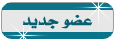

عدد المساهمات : 13
نقاط : 52193
النشاط : 0
العمر : 38
 رد: شرح مبسط لادوات التحديد في الفوتوشوب
رد: شرح مبسط لادوات التحديد في الفوتوشوب
السبت يناير 30, 2010 10:29 am
[ندعوك للتسجيل في المنتدى أو التعريف بنفسك لمعاينة هذه الصورة]
- افتراضي حصريا :: أعظم دورات الفوتوشوب على الاطلاق ( Photoshop Top Secret ( 5 DVDs تعليم الفوتوشوب فيديو باحتراف بحجم 5 جيجا على اكثر من سيرفر
- صدقنى لو عايز تتعلم الفوتوشوب ادخل هنا
- ---( شرح مبسط لطريقة التصاميم خارج الإطار )--- فوتوشوب
- حصريا علي احلي منتدي شرح ادوات الفوتوشوب بالصور
- طريقة الكتابه بالالماس في الفوتوشوب
صلاحيات هذا المنتدى:
لاتستطيع الرد على المواضيع في هذا المنتدى

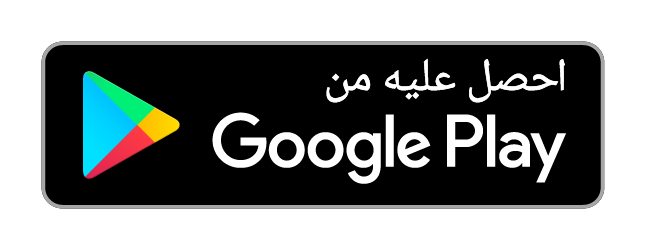

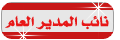
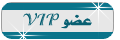
![^~*¤©[£] المراقب العام [£]©¤*~^ ^~*¤©[£] المراقب العام [£]©¤*~^](https://i.servimg.com/u/f65/14/55/05/30/mod310.gif)
